Excel'de onaltılık sayıyı ondalık sayıya nasıl dönüştürürüm?
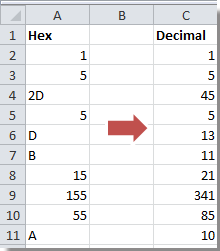
Bir çalışma sayfasında onaltılık sayılar içeren bir sütununuz varsa ve bu onaltılık sayıları aşağıdaki ekran görüntüsünde gösterildiği gibi ondalık sayılara dönüştürmek istiyorsanız, bunu nasıl çözebilirsiniz? Şimdi size Excel'de onaltılığı ondalığa dönüştürme yöntemini anlatacağım.
Onaltılığı ondalığa dönüştürOndalığı onaltılığa dönüştür
Kutools for Excel ile ondalık ve onaltılık arasında dönüştürme yapın
Onaltılığı ondalığa dönüştür
Excel'de onaltılık sayıyı ondalık sayıya dönüştürmek çok kolaydır. Sadece bir formüle ihtiyacınız var.
Onaltılık sayı sütununun yanındaki boş bir hücreyi seçin ve şu formülü yazın =HEX2DEC(A2) (A2, dönüştürmeniz gereken hücreyi ifade eder) içine yazın, ardından Enter tuşuna basın, sonra otomatik doldurma tutamacını sürükleyerek ihtiyacınız olan alanı doldurun. Ekran görüntüsüne bakın:
Ondalığı onaltılığa dönüştür
Excel'de ondalık sayıyı tekrar onaltılık sayıya dönüştürmek istiyorsanız, yine bir formül kullanabilirsiniz.
Ondalık sayı sütununun yanındaki boş bir hücreyi seçin ve şu formülü yazın =DEC2HEX(A2) (A2, dönüştürmeniz gereken hücreyi ifade eder) içine yazın, ardından Enter tuşuna basın, sonra otomatik doldurma tutamacını sürükleyerek ihtiyacınız olan alanı doldurun. Ekran görüntüsüne bakın:
Kutools for Excel ile ondalık ve onaltılık arasında dönüştürme yapın
Formül kullanmayı sevmiyorsanız, Kutools for Excel'in Birim Dönüşümü aracını deneyebilirsiniz; bu araç, formüller olmadan birden fazla birim arasında dönüşüm yapmanıza yardımcı olabilir.
ücretsiz yükledikten sonra lütfen aşağıdaki adımları izleyin:
1. Dönüştürmek istediğiniz verileri seçin ve tıklayın Kutools > Metin > Birim Dönüşümü. Ekran görüntüsüne bakın:
2. Birim Dönüşümü diyalog kutusunda, Onaltılı seçeneğini Birim açılır listesinden seçin, ardından iki listeden dönüştürmek istediğiniz birimi seçin, Önizleme bölmesinden sonucu önizleyebilirsiniz. Ekran görüntüsüne bakın:
3. Tamam'a tıklayın, ardından veriler dönüştürülmüş olacaktır.
Kullanarak Kutools for Excel'nin Birim Dönüşümü fonksiyonu ile çeşitli birimler arasında dönüşüm yapabilirsiniz.
Demo: Ondalık ve Onaltılık Arasında Dönüştürme Yapın
İlgili Makaleler:
En İyi Ofis Verimlilik Araçları
Kutools for Excel ile Excel becerilerinizi güçlendirin ve benzersiz bir verimlilik deneyimi yaşayın. Kutools for Excel, üretkenliği artırmak ve zamandan tasarruf etmek için300'den fazla Gelişmiş Özellik sunuyor. İhtiyacınız olan özelliği almak için buraya tıklayın...
Office Tab, Ofis uygulamalarına sekmeli arayüz kazandırır ve işinizi çok daha kolaylaştırır.
- Word, Excel, PowerPoint'te sekmeli düzenleme ve okuma işlevini etkinleştirin.
- Yeni pencereler yerine aynı pencerede yeni sekmelerde birden fazla belge açıp oluşturun.
- Verimliliğinizi %50 artırır ve her gün yüzlerce mouse tıklaması azaltır!
Tüm Kutools eklentileri. Tek kurulum
Kutools for Office paketi, Excel, Word, Outlook & PowerPoint için eklentileri ve Office Tab Pro'yu bir araya getirir; Office uygulamalarında çalışan ekipler için ideal bir çözümdür.
- Hepsi bir arada paket — Excel, Word, Outlook & PowerPoint eklentileri + Office Tab Pro
- Tek kurulum, tek lisans — dakikalar içinde kurulun (MSI hazır)
- Birlikte daha verimli — Ofis uygulamalarında hızlı üretkenlik
- 30 günlük tam özellikli deneme — kayıt yok, kredi kartı yok
- En iyi değer — tek tek eklenti almak yerine tasarruf edin